100% 在 PC 上录制 Fortnite 游戏玩法的工作方法 2025
Fortnite 是由 Epic Games 开发并于 2017 年发布的在线视频游戏。它始终免费并且不断发展成为 PC、Xbox、PS4 等平台上最受欢迎的多人游戏。你可以在网上找到很多游戏视频。如果你也想分享你的策略,你最好 在PC上记录Fortnite游戏玩法.幸运的是,市场上有很多游戏记录器,本文将向您展示在 PC 上保存 Fortnite 游戏以在社交平台上共享的最佳方法。

第1部分:在PC上录制Fortnite的最佳方法
您需要在PC上录制Fortnite的是功能强大的游戏记录器。它应该能够以全屏或任何尺寸捕获Fortnite。而且,输出质量也是一个重要因素。从这一点上,我们建议 Vidmore屏幕录像.
- 简单地在PC上录制Fortnite和其他视频游戏。
- 轻巧且不占用太多CPU能力。
- 使用内置媒体播放器预览游戏录像。
- 使用热键控制游戏录制。
- 为高级用户提供各种自定义选项。
不用说,这是在PC以及Mac OS X上录制Fortnite的最简单方法。
如何在Windows 10/8/7上录制Fortnite
第1步: 设置Fortnite记录器
在PC上安装最佳游戏记录器后,请运行它。 Mac有另一个版本。然后选择 录像机 从主界面开始进行设置。点击 齿轮 右上角的图标打开“首选项”对话框。然后自定义输出格式,热键等。

第2步: 在PC上录制Fortnite
打开 显示 选项并点击 充分 按钮。要记录特定区域,请选择 自订 并手动设置。然后启用 系统声音 选项并调节音量。如果要将反应和声音添加到游戏录制中,请启用 摄像头 和 麦克风;否则禁用它们。在PC上启动Fortnite,然后按一下 记录 按钮。

第三步: 预览并保存游戏记录
打 相机 图标在重要时刻,因此您可以在录制时截图。游戏完成后,请点击 停止 图标打开预览窗口。您可以在此处查看录像,并使用 夹 工具。最后,点击“保存”按钮将其保存到硬盘中。

第2部分:如何使用游戏DVR在Windows 10上录制Fortnite
如果您已将系统更新为Windows 10,则很幸运,因为您可以在PC上通过Game DVR录制Fortnite。此功能是Xbox的游戏记录器。现在,Microsoft已将其迁移到Windows 10中。换句话说,您无需安装或付费即可使用它。缺点是Game DVR无法在PC上进行Fortnite录制时捕捉到您的脸。
第1步: 转到 开始 菜单中,点击 设定值 带齿轮图标的选项,然后选择 赌博 打开设置对话框。
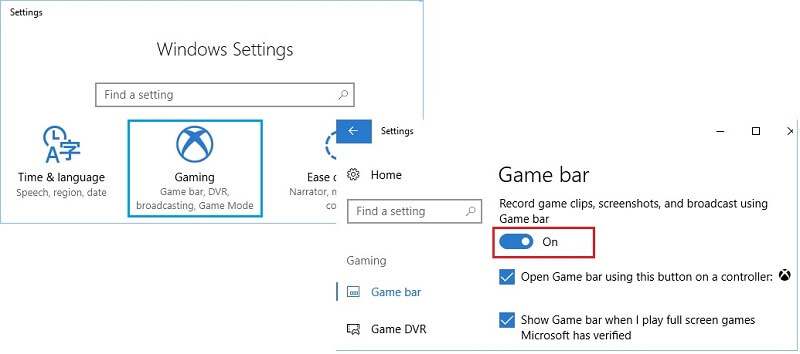
第2步: 前往 游戏模式 然后打开 使用游戏模式。然后移到 游戏吧 标签,然后将开关转到 上 侧。它将打开PC上的Fortnite记录器功能。
小费: 游戏模式是Windows 10的一项新功能,可以使您的GPU和CPU集中精力。

第三步: 按 Windows + G 键盘上的按键可以调出游戏栏。出现提示时,请检查 是的,这是一个游戏。现在,您可以通过点击Gear图标来设置游戏记录器。
第4步: 现在,一旦您开始玩游戏,请点击 红圈 游戏栏上的图标以启动游戏录制。然后,您将在游戏窗口的右上角看到一个计时器。要在PC上录制Fortnite时制作屏幕截图,请点击 相机 菜单栏上的图标。
步骤5: 游戏录制完成后,单击 停止 图标或按 Windows + Alt + R 键。默认情况下,游戏录像保存在视频库的Captures文件夹中。
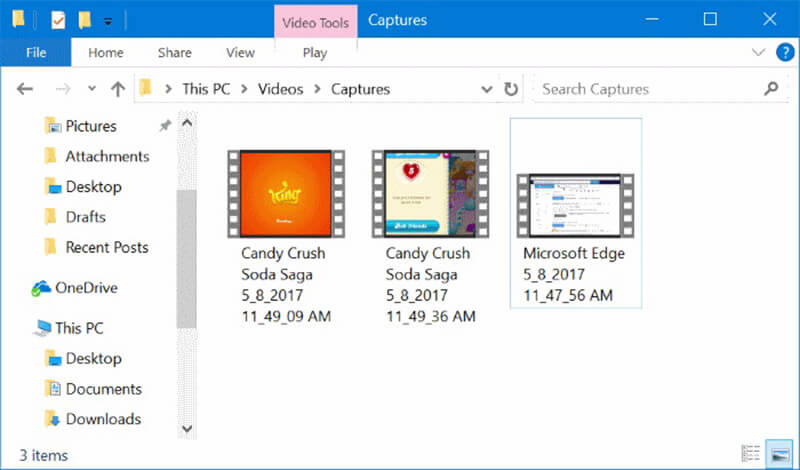
注意: 根据我们的研究,它最多可以记录2小时59分59秒。但是,我们建议您录制游戏的时间不要超过一个小时。
结论
本指南分享了两种在运行 Windows 10/8/7 的 PC 上录制 Fortnite 的方法。作为一款流行的电子游戏,Fortnite 吸引了世界各地的玩家和观众的海洋。当然,您可以通过游戏视频获利。游戏 DVR 是 Windows 10 预装的游戏录像机。如果您想创建参与视频,Vidmore Screen Recorder 是最佳选择。录制 Fortnite 时遇到其他麻烦?请在本帖下方留言。



